Bei Garmin Outdoor GPS Geräten, kann man einen eigenen Begrüßungstext definieren, welcher beim Einschalten für einige Sekunden angezeigt wird.
Das ist besonders sinnvoll, falls man sein Gerät einmal verliert oder versehentlich irgendwo liegen lässt – zumindest wenn man auf einen ehrlichen Finder trifft 🙂
YouTube Kanal kostenlos abonnieren
Begrüßungstext einrichten
Schließe dein Garmin Outdoor GPS via USB-Kabel an deinen Computer an, damit es als Wechsellaufwerk erkannt wird.
Öffne das Laufwerk und den darin enthaltenen Ordner “Garmin”. In diesem Ordner findest du eine Datei mit dem Namen “startup.txt”:
Öffne die Datei “startup.txt” mit einem Texteditor. In der Regel reicht einfach ein Doppelklick.
Ganz am Ende der Datei, kannst du deinen Wunschtext einfügen (auch mehrere Zeilen). Hier als Beispiel markiert:
Im Bereich <display = 5>, kannst du die gewünschte Anzeigezeit in Sekunden eingeben. Probiere einfach aus, welche Zeit für dich am besten passt. 5 Sekunden ist hier ein relativ guter Wert. Es verlängert sich dadurch einfach die Einschaltzeit deines Geräts:
Das war’s auch schon. Speichere die Datei und trenne das USB Kabel wieder vom Gerät. Ab jetzt sollte die Meldung beim Start erscheinen.
Welche Geräte sind kompatibel?
Im Prinzip unterstützen so gut wie alle Garmin Outdoor GPS Geräte diesen Begrüßungstext. Also alle Serien wie Oregon, eTrex, GPSmap, Montana, Dakota, etc.
Auch die Garmin Edge Radcomputer unterstützen diese Funktion.
Keine startup.txt Datei am Gerät?
Falls du die Datei nicht in deinem Garmin-Ordner findest, kannst du dir einfach eine eigene startup.txt Datei am Gerät erstellen und den Inhalt kopieren: startup.txt
Wichtig ist nur, dass sich die Datei auch wirklich im Garmin-Ordner am Gerät befindet.
Fragen
Wenn du noch Fragen hast, schreibe sie gerne unten in die Kommentare.
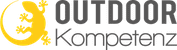

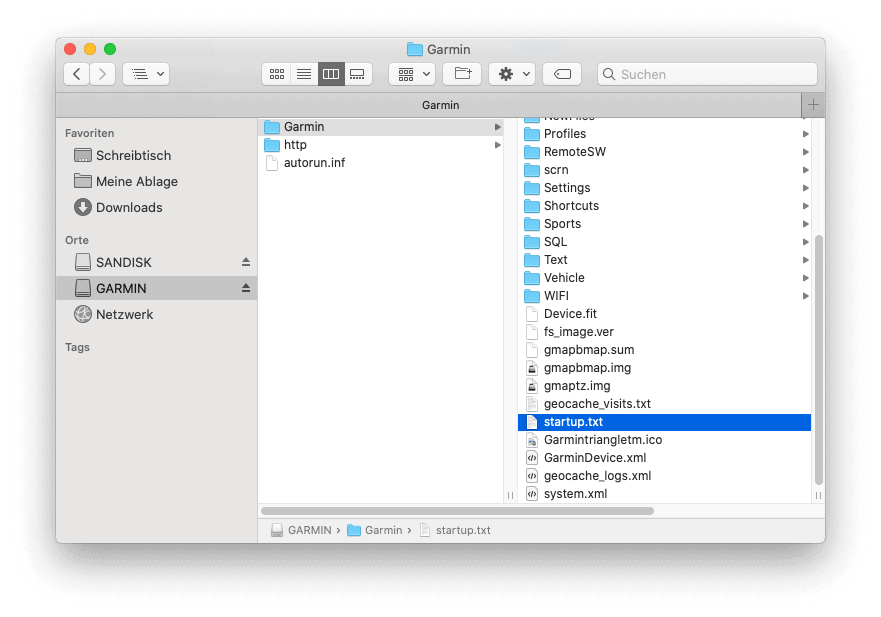
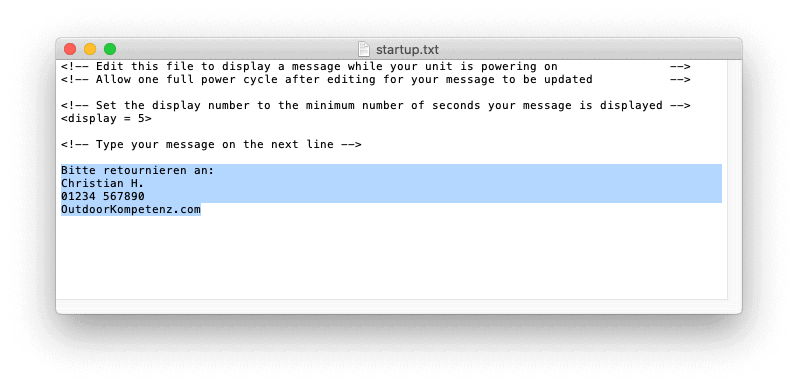
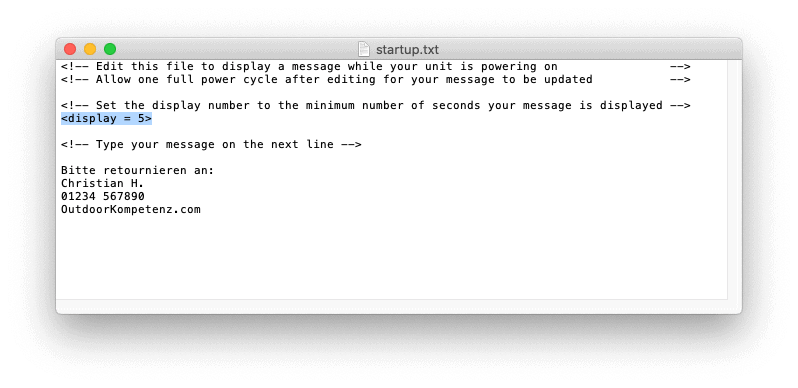

Hallo Chris
Bei meinem Edge 530 funktioniert das leider nicht. Wenn ich die Datei speichern will, erscheint die Meldung”Das Dokument startup.txt konnte nicht automatisch gesichert werden. Deine Änderungen werden erst gesichert, wenn das Problem behoben wurde”. Ich arbeite an einem Mac.
Gruss rené
Hallo René, die Meldung kommt bei meinem Mac tatsächlich auch, speichert aber trotzdem. Alternativ kannst du die Datei lokal zwischenspeichern und dann wieder auf den Edge kopieren. Viele Grüße, Chris